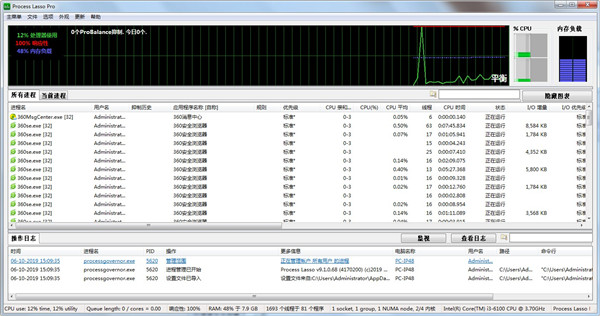Process Lasso Pro是一款非常好用的性能优化工具软件。我们这款软件的核心功能进程平衡器(ProBalance),通过对进程CPU及 I/O 负载监控,超标自动抑制,达到动态平衡系统负载,让你再也没有卡.卡…卡的感觉,适用于WinXP、Vista、Win7、Win8、Win8.1、Win10,Process Lasso 最独特的地方在于可以调整 IO 和 Thread 的优先级,而不仅仅是 CPU 的优先级,Process Lasso 是世上目前所唯一的一个有这个能力的,同时它还具备前台进程推进、工作集修整、进程黑名单等附加特性。Sysinternals 的 Process Explorer 也只能调整 CPU 的优先级而已。当然在电脑性能或者系统的优化软件比较多,而CPU优化软件则比较少见了,这款软件可以有效地对CPU性能进行优化,有效地避免蓝屏、假死、进程停止响应、进程占用 CPU 时间过多等问题,同时还支持命令行操作,主要功能是基于其特别的算法动态调整各个进程的优先级并设为合理的优先级以实现为系统减负的目的,可有效避免蓝屏、假死、进程停止响应、进程占用 CPU 时间过多等症状。软件能够在后台实时智能优化您的系统,不会自动修改任何系统既有配置,适用于普通家庭用户和专业工作环境。当然这款软件现在可以让我们去了解当前系统运行的进程的所有相关信息并对相关进程进行优化和自动化操作。是不是以前从来都没有关注过?那么就从现在开始吧!那你还在等什么你?还不快下载下来体验一下?
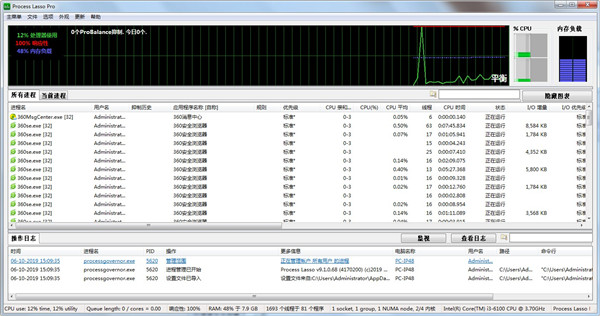
功能介绍
Process Lasso功能众多,最直观的功能,还是它对CPU响应性的提高
这里要借助一个工具CPU Eater, CPU Eater简单来讲就是在后台一次性运行几个线程(因配置4-30个线程不等)以拖垮CPU,让机子卡住。
在Process Lasso未安装或未启动的情况下运行CPU Eater,当设定到某一个线程数的时候,发现机子卡得不行,CPU响应性低于50%,好了,记住这个线程数,不要改变配置。
接着,安装并运行Process Lasso, 以同样的线程数运行CPU Eater,观察一下这个时候CPU Eater还能不能拖垮系统。你会发现,系统的响应速度大大改善了,一点都不卡了,CPU响应性一般会稳定在100%。
注:Process Lasso对低配置计算机效果尤其明显。
软件亮点
1、翻译成中文是“进程平衡”。这个功能会自动调整进程的优先级,让系统运行更加流畅,响应时间更短。
2、游戏模式。当启用这个模式后,电脑会把更多的资源分配给游戏,会有什么益处也不用多说了。当然,事先你必须要在Process Lasso中找到游戏进程,并在右键菜单中选择“归类为游戏或多媒体进程”。
3、默认优先级。
4、默认CPU亲和力。
5、不允许的进程。也就是进程黑名单功能。如果有些软件总是未经允许就运行,那么这就是它的克星,只要把它的进程添加入黑名单,那它就不会运行,也不会给它耍流氓的机会。
6、默认I/O优先级。
7、ProBalance I/O抑制 (基于CPU配额)
8、能源节省。如果用的是笔记本,那么启用这个能够让笔记本电脑拥有更长的电池寿命。
9、前台加速。
软件特色
1.自动或手动调整进程优先级;将不需要抑制的进程添加到排除列表;
2.设置动态提升前台运行的进程/线程的优先级
(注:官方不推荐。这将盲目提升前台运行的进程/线程的优先级,即便资源占用非常高,Process Lasso也不会对其进行抑制(PL默认不抑制前台进程)。此操作对前台进线程优化效果有限,且易造成后台音乐卡顿、系统假死、鼠标滑动不流畅等不良影响)
3.设置进程黑名单,禁止无用进程(机制为启动即结束,而非拦截其启动)。
4.优化I/O优先级以及电源模式自动化。
注意事项
1、右击较为占CPU使用时间的游戏、视频等的进程,勾选“归类为游戏或多媒体进程”
2、不推荐对Process Lasso自身/安全软件/杀毒软件/系统关键服务进程等进行结束进程、降低内存或I/O优先级至非常低、硬节流等操作,且部分杀毒、安全软件有自我保护功能,结束进程、CPU优先级、I/O优先级 置可能会失效
3、菜单-选项-日志设置-勾选“退出时清除日志”“保持日志修剪”可以有效降低日志数量
4、建议保持Process Lasso开机启动(包括服务),部分开机加速优化软件会禁止Process Lasso启动,这将导致Process Lasso无法实时优化系统
5、Process Lasso在界面运行的过程中,由于有大量信息需要获取并实时显示,可能会看到Process Lasso图形界面或核心引擎进程CPU使用率达到15%~40%,这属于正常现象。隐藏或关闭此界面后Process Lass的资源占用率将会变得非常小,不会拖慢电脑速度。
更新日志
1、添加处理器组(“CPU组”)显示,以指示处理器组进程的线程正在- info上运行;
2、更改为CPU核心图顺序,以更好地坚持NUMA节点分组;
3、更改为默认的列表视图排序;
4、注意:这些更改将导致保存的listview列顺序和大小被重置一次;
5、在I/O增量中显示“KB”而不是“K”;
6、在I/O增量中显示空白,而不是0 KB;
7、修复安装程序unicode(中文、俄文);
8、更新到NSIS 3.04;